Un lector me pregunto que es lo que contenía el paquete "linux-backports-modules-intrepid-generic" que lograba hacer funcionar las tarjetas wifi, y la verdad que me dio curiosidad.
buscando un rato en Internet encontré esta explicación en la pagina wiki de edUbuntu:
"La versión del controlador ath5k para los dispositivos inalámbricos Atheros incluida en Linux 2.6.27 interfiere con el uso del controlador madwifi usado en algunos dispositivos inalámbricos, y en consecuencia se ha deshabilitado de forma predeterminada. Muchos chipsets Atheros funcionarán correctamente con el controlador madwifi, pero algunos chipsets más modernos no, además de que el controlador madwifi puede no funcionar con la autenticación WPA. Si dispone de un dispositivo Atheros que no funciona con madwifi, tendrá que instalar el paquete linux-backports-modules-intrepid-generic, que incluye una versión actualizada del controlador ath5k. Aunque no se instala de forma predeterminada, este paquete linux-backports-modules-intrepid-generic está incluido en las imágenes de CD y DVD de Ubuntu 8.10 para facilitar su instalación."
Link.
Saludos.
Lamentablemente Ubuntu sigue sin darle soporte a las placas Atheros por defecto, pero esto es muy fácil de solucionar y sin tener que recurrir a compilar con MadWifi.
Lo primero que hay que hacer es desactivar desde los controladores restringidos la red wifi; esto se hace yendo a
- Sistemas>Administración>Controladores de Hardware.
Luego desde la terminal, tipeamos:
- sudo aptitude install linux-backports-modules-intrepid-generic
luego activamos desde los controladores restringidos la red wifi y reiniciamos.
Y ya pueden disfrutar de su red wifi.
Saludos.
En esta pagina tienen todas las opciones para descargar Ubuntu 8.10, sigo insistiendo en que la mejor opción sigue siendo torrent, ya que la mayoría de los servidores se encuentran saturados.
torrens:
- ubuntu-8.10-alternate-amd64.iso.torrent
- ubuntu-8.10-alternate-i386.iso.torrent
- ubuntu-8.10-desktop-amd64.iso.torrent
- ubuntu-8.10-desktop-i386.iso.torrent
- ubuntu-8.10-server-amd64.iso.torrent
- ubuntu-8.10-server-i386.iso.torrent


Asi es amigos, el día esperado desde la salida de la 8.04 ya esta aquí. Les recomiendo descargar Ubuntu desde los torrent, ya que seguro que los servidores estaran caídos como ha ocurrido con los últimos lanzamientos.
Y para quien nunca aya instalado Ubuntu, desde el blog de Ubuntu Life, pueden descargar una guia muy completa con capturas y explicaciones de como instalarlo.
Bueno saludos y suerte con la descarga.
Si bien hace ya unas cuantas semanas que se encuentra disponible para instalar, este se encontraba en Ingles. Por lo tanto habia decidido no publicar su disponibilidad, ni un metodo de instalación del mismo, hasta que se encuentre en español.
Gracias a dios ya esta disponible y se puede descargar desde aquí. En esa pagina se encuentran todos los idiomas y los paquetes para los distintos SO y distribuciones.
Voy a explicar un método de instalación para distros Debian y derivados (Ubuntu), son los archivos que se encuentran en la columna de Linux DEB.
Si bien el método que voy a utilizar es a traves de la linea de comandos, esto mismo se pude realizar desde el entorno gráfico sin ningún inconveniente.
1º Paso:
Una ves descargado el archivo Ooo_3.0.0_LinuxIntel_install_es_deb.tar.gz entra en una terminal, yendo a:
Aplicaciones>Accesorios>Terminal
2º Paso:
Desinstalar la versión anterior en OpenOffice:
- sudo apt-get remove openoffice*.*
o bien desde synaptic.
3º Paso:
Moverse al directorio donde se descargo (en mi caso Escritorio) y descomprimir el archivo:
- cd Escritorio
- tar -zxvf Ooo_3.0.0_LinuxIntel_install_es_deb.tar.gz
4º Paso: Por una simple comodidad, en la carpeta creada en el escritorio le hacemos click secundario y vamos a Propiedades. Hay le cambiamos el nombre de la carpeta por “a” o por cualquier otra palabra. (esto lo hago, para no tener que tipear todo el nombre de la carpeta en la linea de comandos ya que generalmente suelen ser muy largos y es propenso equivocarse en un carácter)
5º Paso: Nos movemos a la carpeta DEBS que se encuentra dentro de la carpeta de instalación e instalamos todos los .deb (como veran sin este paso lo hacen a manos es muy tedioso, ya que son varios los archivos que hay que ejecutar)
- cd a/DEBS
- sudo dpkg -i *.deb
6º Paso: Nos cambiamos al directorio del Desktop Integration e instalamos el paquete DEB del Desktop Integration
- cd desktop-integration
- sudo dpkg -i openoffice.org3.0-debian-menus_3.0-9354_all.deb
Y ya tenemos listo OpenOffice 3 en Español listo para usar. Solamente queda ir a Aplicaciones>Oficina y disfrutar de el.
Saludos y suerte.

Papirux es una revista creada por un grupo de usuarios de Ubuntu-es.org y ellos la definen como:
- La idea principal es crear una revista gratuita y libre para usuarios hispano-hablantes.
- Se tratará de una revista fácil, amena y divertida con la que aprender a desenvolverse por el mundo del Software Libre.
- En esta revista tendrán cabida todo tipo de artículos y noticias relacionados con el Software Libre; hablaremos de sistemas operativos y también de aplicaciones de software libre, pero sin olvidarnos del hardware.
www.papirux.tk
Yo Frankie es un juego realizado en Blender, basado en el cortometraje Big Buck Bunny. En el cual el protagonista principal es la ardilla malvada del cortometraje, que va arrojando por los aires a cualquier objeto que se le cruce por el camino. Por ahora solo esta liberado un solo escenario, ya que esta demo esta orientada a testear su funcionamiento en los distintos equipos.
Desde el 14 de septiembre se encuentra disponible para descargar la demo (actualmente por la versión 1.2), esta se puede descargar desde aquí y esta compilada para varios sistemas operativos (linux 32 y 64bits, windows y OSX) también se puede descargar los archivos fuente.
les dejo unas capturas de linux en 64bits.

Si por alguna razón no puedes asistir a las jornadas como me esta pasando, te cuelgo estas direcciones para que puedas seguir las jornadas desde donde sea.
El streaming, se encuentra íntegramente realizado con software libre, te permite seguir tanto la conferencia que se esta realizando en el Auditorio Sarmiento o en Auditorio Roca.
- Auditorio Sarmiento: http://neurus.usla.org.ar:8000/sarmiento.ogg
- Auditorio Roca: http://200.32.106.144:8000/roca.ogg
Hoy encontré en Internet este vídeo. Si bien ya lo habia visto hace unos cuantos años, es desde mi punto de vista una de las mejores publicidades echas sobre GNU/Linux de la mano de IBM.
Luego de estar peleando un rato con la nueva placa y Ubuntu he logrado tener aceleración gráfica.
Esto lo conseguí siguiendo la guía publicada en Unofficial Wiki for the ATI Linux Driver, la cual es muy clara y sencilla. Utilizando los drivers 8.6 que traen soporte para las nuevas placas, aunque en la pagina de ATI no figure.
Yo utilice el método dos, desconozco como funciona el primer método, queda en ustedes probarlo!!!. Desgraciadamente este método no funciona en la versión de 64bits (o no logre que lo haga), por lo cual me vi forzado a instalar la versión de 32 bits.
Por ahora todo funciona a la perfección (me encuentro instalando compiz, con git), únicamente tengo inconvenientes al reproducir vídeo que sigue apareciendo como diferencias de refresco. Error que espero que sea solucionado para la próxima versión de los Catalyst.
Saludos.
Hoy les voy a presentar la nueva revista de Begins, la nº 15 y la inauguración de su tan esperado sitio.
Begins es una revista electrónica creada y mantenida por un grupo de usuarios pertenecientes a la comunidad de LinuxChillan. Esta fue concedida en octubre de 2005, pero su primer numero no vio la luz hasta abril del 2006.
Actualmente en este proyecto participan mas de 50 personas y las ayudas provienen de todo el mundo!!!
La revista esta generada con Software Libre, utilizando la suit ofimatica de OpenOffice, Blender, The Gimp, Xara Xtreme LE y KSnapshot entre otros programas. Se libera en formato PDF y bajo la licencia de Documentación Libre GNU.
Si te interesa el proyecto y quieres formar parte de esta revista, no tienes que hacer mas que ingresar en su pagina y ponerte en contacto con ellos.
saludos.
En el blog de Desvarios de un Linuxero encontré este interesante articulo de lo que podría llegar a ser las experiencias de un usuario de GNU/Linux probando Windows, si Linux fuera el sistema operativo dominante y windows recién aparecería…
Les dejo el texto:
MIS PRIMEROS PASOS CON WINDOWS XP
He oído acerca de un nuevo Sistema Operativo llamado Microsoft Windows el otro día y quería probarlo porque dicen que es fácil de usar y que es intuitivo. Desafortunadamente el autor no ofrece ningún live-cd para probar todo antes de instalarlo. En vez de descargarlo de Internet, como siempre hago, he tenido que ir a la tienda de ordenadores y comprar uno por el precio de 150€. También hay la llamada “Professional Edition” pero costaría incluso mas. Lo primero que hice cuando llegué a casa fue abrir la caja, poner el cd que traía en mi lector de DVD y encender el PC. La pantalla de instalación consistía en un simple fondo azul y un menú fácil de usar. Quise respaldar mis datos primero así que intenté abrir una consola virtual pero lo normal de CTRL-ALT-F1 no funcionó (¿Que diablos?). Tuve que reiniciar, hace una copia y reiniciar la instalación de nuevo. El menú daba la opción “Instalar Windows XP” y la seleccioné.
Entonces hubo un extraño mensaje que decía “Acuerdo de Usuario Final” y tuve que aceptarlo para continuar. No había oído nunca de algo como esto en Linux así que leí la mayor parte del largo texto. No me está permitido distribuir este producto y no haré copias a mis amigos. Era de cualquier forma el extremo opuesto de otra licencia de la que había oído que se llama Gnu GPL. Después de aceptarla con F8 la instalación continuó. Windows no reconoció que tenía particiones ext3 y reiserfs en mi sistema y me dijo que había encontrado un “sistema de archivos desconocido”. Siempre había pensado que eran estándares pero puede que estuviese equivocado. Había una opción de borrar todo el disco duro e instalar WinXP y la elegí. La próxima cosa curiosa fue que Windows no crea una partición separada para mis preciados datos y solo crea una gran partición del sistema. “Puede que Windows tenga un sistema de archivos de alta seguridad que haga backups automáticos en caso de perdida de datos” pensé. Como yo tenía un disco relativamente grande no pude seleccionar Fat32 y tuve que optar por NTFS. Tardó un rato formatear el disco.
Desafortunadamente no pude seleccionar paquetes de una lista como siempre hago en Linux, Windows seleccionó todo el solo. Los únicos ajustes que pude hacer fué introducir la fecha del sistema correcta, mi usuario y algo llamado clave de registro. Esta era un numero de 25 dígitos que tuve que introducir manualmente antes de que la instalación continuase. Después de otro reinicio Windows estaba finalmente listo y funcionando, o casi. Windows quería activarse primero. Durante este proceso Microsoft intenta acceder a una web y verificar los datos de registro. ¡Ni de coña! Lo cancelé y Windows me dijo que tenía un periodo de prueba de 30 días después del cual tendría que registrarme. ¡Vaya mierda!
La nueva interfaz de usuario apareció y empecé a olvidar todas las dificultades iniciales. Era un poco raro que no hubiese una pantalla para poder iniciar sesión con el usuario por defecto para el trabajo diario. Por el momento estaba en modo administrador y tenia acceso de root. Eso me hizo sentir incómodo porque mi hermana pequeña tendría los mismos privilegios en ese sistema. Tampoco había opción para ajustar los permisos de los archivos (algo como chmod) manualmente y esto podría ser otro riesgo para una estación de trabajo. Busqué el material de la documentación del sistema para empezar a ajustar mi nuevo sistema como quería pero no pude encontrar nada usable (F1 realmente no ayuda). De repente, un horrible pop-up amarillo apareció en la esquina derecha al fondo de la pantalla. Decía algo como “Nuevo dispositivo encontrado.” Una ventana en el medio de la pantalla me dijo que tenía que insertar el CD del controlador del dispositivo y pulsar en “Continuar”. Al principio no sabía lo que era pero de repente me di cuenta de que un controlador de dispositivo era algo como un modulo. Me acuerdo que venía un CD con mi impresora y lo encontré en una caja en el ático. Pulsé en “Continuar”. Mi nuevo sistema me advirtió que el controlador del dispositivo no había pasado el test de compatibilidad de hardware y que debería probar otro controlador. Estaba un poco asustado de darle a “Continuar” pero finalmente me decidí a hacerlo y todo fue perfectamente. Estaba un poco irritado porque el estúpido mensaje me cabreó pero no tenía tiempo para quejarme. Después de eso instalé todo el hardware y estaba preparado para navegar.
No había cortafuegos ni anti-virus instalado y me sentí un poco inseguro cuando entré por primera vez en la web. Estuve navegando durante dos minutos mas o menos antes de que recibiese un mensaje de “Al Dick” que me ofrecía una ración durante seis años de Viagra. Dejando a un lado que no necesito ese tipo de cosas (¡de verdad!) era increíblemente cabreante. Encontré un how-to en la red para desactivar esos mensajes. El Internet Explorer no tiene filtro de popups y parece atraer publicidad y después de quince minutos mi barra de tareas parecía un campo de batalla de spam. Tuve que cerrar todas las ventanas manualmente. Mi antiguo navegador Firefox traía posibilidad de pestañas incluida pero parece ser que IE tiene sus propias reglas y estándares de navegación. Pero eso fué solo el principio: Cuando quise chatear con mis amigos descubrí que Windows Messenger no soporta ICQ, AIM, TOM ni Jabber. Tenía forzosamente que crear una llamada cuenta de MSN para continuar pero me negué. Cuando quise mirar un DVD nuevo que había comprado en Francia Windows Media Player me dijo que no podía usar mi DVD en el PC debido al llamado “código de región”. Estaba algo confuso acerca de todo esto y le pregunté a un amigo que debía hacer. Me dijo que hay transferencia de datos desde mi PC con Windows directamente a Microsoft con el objetivo de comprobar mis especificaciones de hardware y hacer un chequeo de autenticidad de mi software. Estaba indignado. Estaba pagando un montón de dinero para tener un sistema estable y seguro que respetase mi privacidad y no una basura charlatana con fallos abierta a los demás como la puerta abierta de un granero. Quise echarle un ojo al código fuente para ver si esas recriminaciones eran correctas pero no pude porque ¡no había codigo fuente incluido! No quiero hablar de la llamada “jerarquía de archivos” de XP donde los ficheros de configuración del sistema son accesibles vía C:\Windows\system en vez de /etc. No quieres saber lo que es la desfragmentación (no se necesita nada así en un ordenador con Linux), no hablaré del penoso terminal llamado “command” ni del porqué no deberías nunca abrir archivos adjuntos de los emails con Outlook Express.
Después de que el sistema se colgase cuando quería quemar un CD con el programa de grabación simplón incluido al mismo tiempo que hacía un análisis en una hoja de calculo con la miserable alternativa a OpenOffice de Microsoft llamada “Office XP” que me había costado otros 119€ (Lo conseguí un poco mas barato ya que soy un estudiante) puse todo otra vez en la bonita caja verde y se lo devolví a la tienda. El mismo día instalé Linux otra vez como crítica a un sistema operativo monousuario, medio verde llamado Windows XP que puede que esté preparado para el escritorio en cinco años. Hasta entonces estoy a gusto con mi libertad con BSD, OpenSolaris y Linux.
Saludos.
Mucho antes de lo que yo me lo esperaba, ya esta entre nosotros la primera Alpha de Ubuntu 8.10. Acá tienen una imagen mostrando como podría ser el nuevo escritorio.
Estas son las direcciones de descarga:
Ubuntun 8.10 Intrepid Ibex Alpha 1
Kubuntun 8.10 Intrepid Ibex Alpha 1
Xubuntun 8.10 Intrepid Ibex Alpha 1
*Recuerda que esto es solo un S.O GNU/Linux en pleno desarrollo. No es recomendable su uso por defecto en una PC. Para ello tenemos la ultima version estable 8.04. Las versiones Alpha son dirigidas a programadores o personas que quieran publicar errores para luego mejorarlos. La version estable de este proyecto se espera para Octubre del 2008.*
saludos.

En el Blog de Portal Linux, encuentro esta extraordinaria guía, muy útil para aquellos usuarios que vienen de windows y quieren empezar dando sus primeros pasos.
La guía esta orientada a responder esas pequeñas dudas que siempre tienen los usuarios de windows al pasarse a Linux, tales como:
• ¿Que es GNU/Linux?
• ¿Que es el "Kernel"?
• ¿Que es un entorno de escritorio?
• ¿Puedo instalar software adicional?
Entre otras muchas otras.
Les dejo en índice para que vean que temas trata:
I: Dudas Generales
II: Dudas de Windoleros
III: Seguridad
IV: Software Libre
V: La Revolución del Escritorio
VI: GNU/Linux el S.O 100% Personalizable
VII: Conflictos de adaptación en GNU/Linux
VIII: Instalación de Software
IX: Mitos Sobre GNU/Linux
X: GNU/Linux y el Medio Ambiente
XI: Emulación y/o Máquinas Virtuales
XII: Notas del Autor
saludos y que la disfruten.
Bueno después de unas semanas sin publicar nada, estoy de nuevo en linea.
Mi ausencia se debió a que por un inconveniente en el micro de mi máquina anterior (Athlon 64 2800+) no podía arrancar Linux, es mas ninguna distribución de Linux, solamente Windows.
Así que opte por comprar una nueva pc (o partes de ella), porque ya estaba altamente podrido de usar Windows... (mas que todo por los virus y la posibilidad de perder información importante de trabajo, debido a ellos.
Compre un Intel Core 2 Quad 6600 más un mother Gygabyte P35 DS3L y 2gb DDR2 800mhz.Por ahora estoy mas que encantado con el juguete nuevo y tengo performanse de sobra para la utilidad que le estoy dando actualmente.
Saludos.
ACTUALIZACIÓN:
Y la mala racha continua… no puede ser que tenga tanta mala suerte últimamente.
Lamentablemente a la nueva computadora se le quemo la placa de vídeo (mi antigua ATI x1300xt) así que estoy desconectado de todo el mundo tecnológico. Y como la compra del resto de la pc me dejo seco económicamente, tendré que esperar un mes (eso espero), para poder comprarme la placa de vídeo nueva (tengo pensada la 4850 de ati)
Pido disculpas por encontrarme ausente por este periodo, haré todo lo posible para actualizar el blog en poco tiempo.
Nuevamente saludos.
Ya esta disponible para la descarga una nueva versión no oficial de Ubuntu.
En este caso se trata de Ubuntu Eee, según sus creadores esta pensada solamente para correr sobre la asus Eee Pc y que esperan mejorar su aspecto grafico para la 8.10 adecuando aun más su tipografía.
Se puede descargar desde los siguientes enlaces:
Ubuntu Eee (Torrent)En VivaLinux veo que ya esta disponible el nuevo cortometraje de Blender Open Movie Big Buck Bunny. No es el primero que sale y hace ya unos cuantos meses tambien habian sacado Elephants Dream.
Estas dos animaciones se encuentran hechas bajo blender, un software de creación y animación en 3D íntegramente libre y multiplataforma.
- Big Buck Bunny:
Existe un proyecto que se esta realizando en argentina, llamado Plumiferos, el cual esta realizando una película con software libre.
- Plumiferos:
Saludos.
Se trata de una extensión para Firefox que permite cambiar la molestas publicidades, por obras de arte.
Add-Art, funciona con Adblockplus. Mientras Adblockplus sustituye cada anuncio con un espacio en blanco menos molesto, Add-Art conecta con una base de datos de imágenes artísticas colgada en la red para rellenar el espacio.La base de datos con las imágenes es actualizada cada dos semanas e incluirá el trabajo de artistas contemporáneos.
La idea es original de Steve Lambert y ha sido desarrollada por una empresa de código abierto llamada Eyebeam, con bastante acierto.
Add-Art, funciona en Firefox 3.
Saludos
Como me han comentando y he comprobado. La versión que se instala desde el enlace de mi entrada anterior; da como resultado un error de servidor, cuando se trata de instalar y cambiar los fondos de escritorio.
Para solucionar este problema, se deberá descargar desde esta pagina la versión mas actual.
saludos.
Bueno, este sera mi primer tuto de como instalar Fedora 9 en una maquina virtual así que a ver que sale de esto.
La instalación estará documentada paso a paso con capturas y explicaciones. Si la misma, se quisiera hacer sobre el disco de verdad, los pasos son exactamente los mismos.
Maquina sobre la cual se correrá: Y la configuración de la maquina virtual es:
Y la configuración de la maquina virtual es:
- Instalación:
En una pantalla nueva, empezara a correr la maquina virtual donde nos aparecerá una pantalla como la siguiente:
 Aceptamos en la primer opción.
Aceptamos en la primer opción. En mi caso al estar corriendo desde una imagen .iso guardada en el disco, solamente pude continuar si saltaba este paso con "Skip". Ya que al comprobar la integridad del DVD, me devolvía un error y abortaba la instalación.
En mi caso al estar corriendo desde una imagen .iso guardada en el disco, solamente pude continuar si saltaba este paso con "Skip". Ya que al comprobar la integridad del DVD, me devolvía un error y abortaba la instalación. esperamos a que termine de cargar los archivos necesarios para comenzar la instalación.
esperamos a que termine de cargar los archivos necesarios para comenzar la instalación.
 Elegimos el idioma que utilizaremos y el del teclado.
Elegimos el idioma que utilizaremos y el del teclado. Elegimos el dispositivo por el cual accedemos a internet, en mi caso es eth0 (conector de red Ethernet) y DHCP por tener cable módem
Elegimos el dispositivo por el cual accedemos a internet, en mi caso es eth0 (conector de red Ethernet) y DHCP por tener cable módem Elegimos nuestra ubicación geográfica (dentro de las disponibles), para que se configure automáticamente la fecha y hora.
Elegimos nuestra ubicación geográfica (dentro de las disponibles), para que se configure automáticamente la fecha y hora. Ingresamos la contraseña de root, esta nos sera solicitada cada ves que actualicemos el sistema e instalemos programas nuevos.
Ingresamos la contraseña de root, esta nos sera solicitada cada ves que actualicemos el sistema e instalemos programas nuevos. En este paso, tendremos que particionar el disco. Si ya tenemos experiencia en esto, o tenemos mas de un sistema instalado en el mismo disco, elegir la opción de manual. Es recomendable particionar de la siguiente forma:
En este paso, tendremos que particionar el disco. Si ya tenemos experiencia en esto, o tenemos mas de un sistema instalado en el mismo disco, elegir la opción de manual. Es recomendable particionar de la siguiente forma:- 60Mb para el gestor de arranque.
- Una partición swap de por lo menos el doble de su memoria RAM.
- y el resto en EXT3 o 4 para el SO mas tus archivos personales. (muchas beses se crean dos particiones separadas, una que sera el raíz "/" donde se pondrá el SO y otra que se usara para guardar el directorio "/home" que contiene tus archivos personales. Para que en futuras actualizaciones o cambios de distro, no pierdas tu información personal.)
 En este paso, elegiremos que uso tendra el SO, se puede elegir entre:
En este paso, elegiremos que uso tendra el SO, se puede elegir entre:- Ofimática: Uso más común y al de las empresas. Cuenta con procesadores de texto, ajás de calculo, navegadores web, clientes de correo, software multimedia, y un largo etc.
- Desarrollo de Software: Orientado al ámbito de la programación y desarrollo de software.
- Servidor de web: Orientado para prestar servicios en Internet, tanto como servidor de correo, FTP, etc. No cuenta con entorno gráfico.
 Desde esta pantalla podremos completar la elección de software y elegir el gestor de ventanas; podemos elegir mas de uno.
Desde esta pantalla podremos completar la elección de software y elegir el gestor de ventanas; podemos elegir mas de uno. Les recomiendo que se vallan a servir una taza de café, ya que el proceso de instalación se toma su tiempo.
Les recomiendo que se vallan a servir una taza de café, ya que el proceso de instalación se toma su tiempo. Felicidades, ya tienes Fedora 9 instalado en tu equipo, no nos queda más que reiniciar el equipo y empezar a disfrutar.
Felicidades, ya tienes Fedora 9 instalado en tu equipo, no nos queda más que reiniciar el equipo y empezar a disfrutar. Fedora 9 cargando desde la instalación recién creada.
Fedora 9 cargando desde la instalación recién creada.
 Estaba dispuesto a comenzar, pero la instalación no estaba completa. Faltaba crear el usuario y ajustar la fecha y hora.
Estaba dispuesto a comenzar, pero la instalación no estaba completa. Faltaba crear el usuario y ajustar la fecha y hora. Ahora sí, solamente resta elegir el usuario y el entorno gráfico que se desea utilizar (el entorno se elige desde la barra inferior).
Ahora sí, solamente resta elegir el usuario y el entorno gráfico que se desea utilizar (el entorno se elige desde la barra inferior).A continuación dejo una captura de Fedora 9 en KDE y otra en GNOME.

 Bueno esto es todo, espero que les guste y sus comentarios. Así puedo mejorar para futuros post.
Bueno esto es todo, espero que les guste y sus comentarios. Así puedo mejorar para futuros post.Saludos.
 VirtualBox es una aplicación que te permite correr al mismo tiempo, distintos sistemas operativos adicionales, cada uno con su propio entorno virtual. Por ejemplo, varias distribuciones de Linux, corriendo en una sola maquina al mismo tiempo. O XP y Vista ejecutarse en una máquina con Linux. Existe una versión gratuita para uso personal o de evaluación de propiedad, y una versión GNU (GPL).
VirtualBox es una aplicación que te permite correr al mismo tiempo, distintos sistemas operativos adicionales, cada uno con su propio entorno virtual. Por ejemplo, varias distribuciones de Linux, corriendo en una sola maquina al mismo tiempo. O XP y Vista ejecutarse en una máquina con Linux. Existe una versión gratuita para uso personal o de evaluación de propiedad, y una versión GNU (GPL).
Instalación:
Instalar VirtualBox en Ubuntu 8.04 “Hardy Heron es muy sencillo ya que esta aplicación viene empaquetada en los repositorios oficiales, simplemente tenemos que activar los repositorios universe y multiverse y ya tenemos todo lo necesario.
Para instalar VirtualBox abrimos una Terminal desde Aplicaciones > Accesorios > Terminal, una vez ahí tenemos que hacer lo siguiente:
- sudo apt-get install virtualbox-ose virtualbox-ose-modules-generic
Si estamos usando otro kernel que no sea el “generic”, instalamos la versión adecuada. La podemos ver haciendo:
- uname -r
Una vez hecho esto, para poder utilizar VirtualBox, nuestro usuario tendrá que estar dentro del grupo vboxusers.
Para agregar nuestro usuario al grupo vboxusers vamos a:
Sistema > Administración > Usuarios y grupos
Una ves ahí le damos al botón “desbloquear”, ingresamos nuestra password cuando nos pide y apretamos “Gestionar grupos”, seleccionamos vboxusers y apretamos en “Propiedades”, tildamos nuestro usuario, cerramos todo y ya podemos utilizar Virtualbox.
esta es la apariencia de VirtualBox, para crear una maquina virtual nueva, hay que darle a “nueva”. Aparecerá un asistente que nos guiara en la creación de una maquina virtual, voy a colgar algunas capturas del procedimiento, con explicación de cada paso.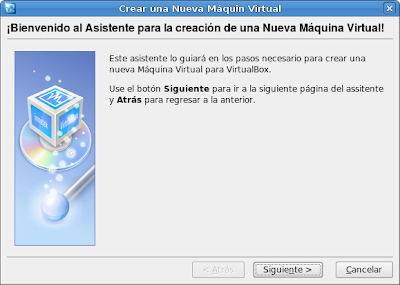

En nombre, ingresa como quieres que se llame la maquina virtual, y en tipo de OS, especifica si sera Linux (que versión de kernel) o Windows (versión).
Asigna la cantidad de memoria RAM, que VirtualBox utilizara de tu sistema. Ojo que esa cantidad de memoria RAM quedara exclusivamente para VirtualBox y para esa maquina virtual, así que no la podrás usar en otra maquina virtual ni en el sistema anfitrión.
En mi caso por tener 1gb y solamente voy a utilizar una maquina virtual, le asigne 400Mb; pero queda en las posibilidades y decisión de cada uno. Solamente darle a "Nuevo", para crear un disco virtual en el que se alojara el sistema operativo.
Solamente darle a "Nuevo", para crear un disco virtual en el que se alojara el sistema operativo.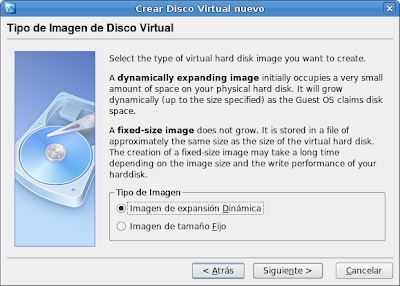 Es aconsejable elegir que el tamaño del disco sea fijo, mas si se crearan varias maquinas virtuales. Así aseguras el espacio que cedes de tu disco, y no te quedas repentinamente sin espacio.
Es aconsejable elegir que el tamaño del disco sea fijo, mas si se crearan varias maquinas virtuales. Así aseguras el espacio que cedes de tu disco, y no te quedas repentinamente sin espacio.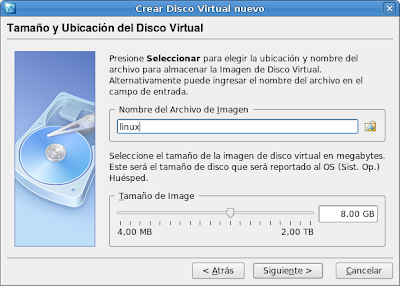 En este paso, elegís el tamaño que tendrá el disco. Toma las mismas precauciones que tomaste para la memoria RAM.
En este paso, elegís el tamaño que tendrá el disco. Toma las mismas precauciones que tomaste para la memoria RAM.En mi caso cree un disco de 7GB, ya que lo creo suficiente para una distro entera, mas actualizaciones.
 Este es el ultimo paso, solamente dale "Terminar" y ya tendrás tu maquina virtual creada.
Este es el ultimo paso, solamente dale "Terminar" y ya tendrás tu maquina virtual creada.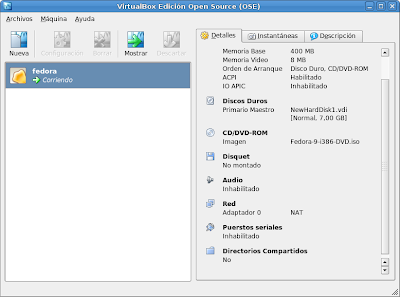 en la solapa de "Detalles" como ves en la imagen de arriba, tienes que configurar algunas cosas. Para acceder has dale dos beses ha:
en la solapa de "Detalles" como ves en la imagen de arriba, tienes que configurar algunas cosas. Para acceder has dale dos beses ha:- CD/DVD ROM: Configuras si la maquina montara una unidad física de CD/DVD o una imagen .iso. Es aconsejable cargar la imagen .iso de la distro o sistema que quieras instalar, así aprovechas la velocidad del disco duro para su instalación.
- Audio: habilita el audio, y elige entre ALSA o PulseAudio.
- RED: Configura la red en NAT, para que la maquina virtual tome conección que ya tenes implementada en tu maquina anfitrión.
Saludos.

Vía Ubuntips, veo que ya esta con nosotros la nueva versión de Fedora, la numero 9.Estas son algunos de los chiches nuevos que se trae:
Este lanzamiento tiene GNOME 2.22. GNOME ahora incluye soporte para webcams y creación de video con una aplicación llamada Cheese, soporte de archivos de red mejorado, un reloj internacional, soporte para Google Calendar y etiquetas personalizadas en Evolution, además de Escritorio Remoto e integración con PolicyKit
KDE 4.0.3 está ahora disponible en la imágen Viva KDE así como también en el DVD regular.
Xfce 4.4.2 está disponible en este lanzamiento.
NetworkManager 0.7 provee soporte mejorado para banda ancha móvil, incluyendo dispositivos GSM y CDMA, y ahora da soporte para múltiples dispositivos y redes ad-hoc para compartir conexiones. Ahora se habilita por defecto en instalaciones por DVD, CD, red e imágenes Vivas.
El instalador de Fedora, Anaconda ahora soporta el redimensionado de sistemas de archivo ext2/3 y NTFS, la creación e instalación en sistemas de archivos encriptados, Modo Rescate mejorado con FirstAidKit, ubicaciones independientes para el instalador de la segunda escena y los paquetes de software. Una imágen rediseñada más grande,
boot.isotiene ahora un instalador de segunda escena parcial por esta razón.Las imágnes USB Vivas ahora soportan la persistencia, para que los cambios a sus datos sean preservados aún después de reiniciar.
PackageKit, un nuevo conjunto de herramientas gráficas y de consola para la administración y distribución de software, se instala por defecto en este lanzamiento de Fedora. El actualizador gráfico PackageKit se instala también por defecto, en vez de Pup. Más allá de PackageKit, la performance de
yumha sido mejorada considerablemente.FreeIPA simplifica la administración de auditoría, identidad y políticas de procesos mediante una interfase basada en web y en línea de comandos, y herramientas de administración. FreeIPA combina el poder del Servidor de Directorios de Fedora con FreeRADIUS, Kerberos de MIT, NTP y DNS para prover una solución fácil y completa.
Ext4, la próxima versión del sistema de archivo ext3 maduro y estable está disponible como una opción en este lanzamiento. Ext4 provee una performance mejorada, una mayor capacidad de almacenamiento y muchas otras características nuevas.
Este lanzamiento de Fedora usa Upstart, un reemplazo basado en eventos del demonio
/sbin/init.Firefox 3 trae un número de mejoras importantes que incluyen una vista y sentir nativa, integración con el escritorio, el reemplazo Lugares para los marcadores y una nueva barra de direcciones mejoradas.
El entorno Java completamente libre y de código abierto llamado OpenJDK 6 se instala ahora por defecto. IcedTea 7, derivado de OpenJDK 1.7 no se incluye por defecto. IcedTea incluye un plugin de navegador basado en GCJ y esta disponible para las arquitecturas x86 y x86_64. GCJ esta disponible por defecto en la arquitectura PPC.
También está disponible OpenOffice.org 2.4, con muchas características nuevas, en Fedora 9.
Fedora ahora incluye Perl 5.10.0, que usa menos memoria e incluye otras mejoras.
Fedora ahora incluye TeXLive un reemplazo del viejo TeX que ya no es mantenido.
Fedora 9 se basa en el kernel 2.6.25.
Las colgadas del kernel se puede informar más automáticamente a http://www.kerneloops.org/ y ser diagnosticadas de una manera amigable vía el paquete kerneloops que se instala por defecto. Las firmas de las colgadas son comúnmente conocidas como oops en Linux.
El trabajo sobre el inicio y apagado de X mostró notables mejoras.
Saludos.
PlanetPenguin Racer es un juego de carreras en el que manejas a un simpático pingüino. Con el pingüino tumbado sobre su barriga descenderás a gran velocidad por montañas nevadas.
 En primer lugar deberás pasar una etapa de entrenamiento donde aprenderás todas las posibilidades que ofrece este veloz pingüino. Aprenderás el manejo de sus teclas; por ejemplo la tecla R coloca a nuestro amigo de nuevo en la pista, con la tecla T hace piruetas y con la tecla E efectúa un salto.
En primer lugar deberás pasar una etapa de entrenamiento donde aprenderás todas las posibilidades que ofrece este veloz pingüino. Aprenderás el manejo de sus teclas; por ejemplo la tecla R coloca a nuestro amigo de nuevo en la pista, con la tecla T hace piruetas y con la tecla E efectúa un salto.
Después de este entrenamiento podrás pasar al modo carrera, donde competirás con otros veloces pingüinos e iras aprendiendo más. Accederás a diferentes carreras mientras que cumplas los requisitos que te marca cada competición, que son el conseguir cierto numero de sardinas en cada carrera.
como verán no es nada difícil!!!!!
Saludos
Gnome-Art Next Generation es una aplicación creada para remplazar a Gnome-Art.
Con ella es muy fácil cambiar el fondo de pantalla, el splash de inicio, los iconos, los temas del escritorio entre otras cosas.
Para instalarlo; solamente tienes que descargar este paquete .deb y ejecutarlo, se instala automáticamente.
Hoy en TheInquirer.es leí un articulo sobre un script llamado Compiz-check, con el cual podrán verificar si su maquina esta en condiciones de correr compiz antes de instalarlo.
Solamente deves hacer lo siguiente:
- Descargar el archivo Compiz-check.
- Asignar permiso de escritura: chmod +x /ruta _del _archivo/compiz-check
- Ejecutar el script: ./ruta_del_archivo/compiz-check
 Saludos.
Saludos.








